新增群組以組織使用者和裝置
Intune 會使用Microsoft Entra群組來管理裝置和使用者。 身為 Intune 系統管理員,您可以設定群組以符合組織需求。 建立群組,依地理位置、部門或硬體特性來組織使用者或裝置。 使用群組大規模管理工作。 例如,您可以為許多使用者設定原則,或將應用程式部署到一組裝置。
注意事項
從Microsoft 365 系統管理中心 建立的預設群組未啟用安全性。 您必須在Microsoft 365 系統管理中心、Microsoft Entra系統管理中心或Microsoft Intune系統管理中心明確建立已啟用安全性的 Microsoft 365 群組。
您可以新增下列類型的群組:
指派的群組 - 手動將使用者或裝置新增至靜態群組。
動態群組 (需要Microsoft Entra識別碼 P1 或 P2) - 根據您建立的運算式自動將使用者或裝置新增至使用者群組或裝置群組。
例如,當使用者以管理員職稱新增時,使用者會自動新增至 [所有管理員 ] 使用者群組。 或者,當裝置具有 iOS/iPadOS 裝置 OS 類型時,裝置會自動新增至 所有 iOS/iPadOS 裝置 群組。
新增群組
使用下列步驟來建立新的群組。
選取 [群組>] [新增群組]:
在 [群組類型]中,選擇下列其中一個選項:
安全性:安全性群組會定義誰可以存取資源,並建議您在 Intune 中為您的群組使用。 例如,您可以為使用者建立群組,例如 所有偵閱者員工 或 遠端工作者。 或者,為裝置建立群組,例如所有 iOS/iPadOS 裝置或所有Windows 10學生裝置。
提示
您也可以在Microsoft 365 系統管理中心、Microsoft Entra系統管理中心,以及Azure 入口網站中的Microsoft Intune中看到建立的使用者和群組。 在您的組織租使用者中,您可以在所有這些區域中建立和管理群組。
如果您的主要角色是裝置管理,建議您使用Microsoft Intune系統管理中心。
Microsoft 365:提供成員共用信箱、行事曆、檔案、SharePoint 網站等的存取權,以提供共同作業機會。 此選項也可讓您將群組的存取權提供給組織外部的人員。 如需詳細資訊,請參閱瞭解Microsoft 365 群組。
注意事項
僅支援啟用安全性Microsoft 365 群組。
輸入新群組的 [組名 ] 和 [ 群組描述 ]。 請指定並包含資訊,讓其他人知道群組的用途。
例如,輸入[所有Windows 10學生裝置] 作為組名,並輸入Contoso 中學 9-12 年級學生使用的所有Windows 10裝置以進行群組描述。
輸入 成員資格類型。 選項包括:
指派:系統管理員會手動將使用者或裝置指派給此群組,並手動移除使用者或裝置。
動態使用者:系統管理員會建立成員資格規則,以自動新增和移除成員。
動態裝置:系統管理員會建立動態群組規則,以自動新增和移除裝置。
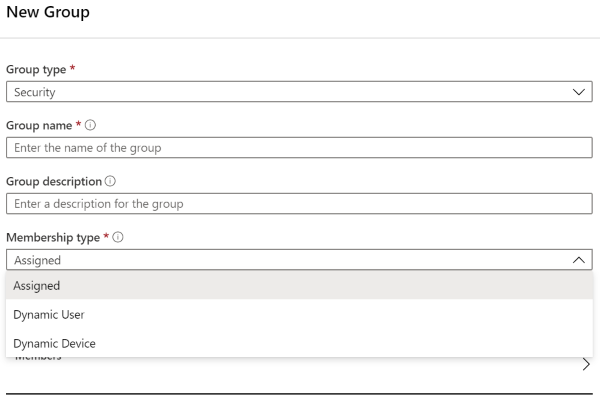
如需這些成員資格類型的詳細資訊,以及建立動態運算式,請參閱:
注意事項
在此系統管理中心中,當您建立使用者或群組時,可能不會看到Microsoft Entra標識符商標。 但這就是您所使用的。
選擇 [建立 ] 以新增群組。 您的群組會顯示在清單中。
請考慮您可以建立的一些其他動態使用者和裝置群組,例如:
- Contoso 中學的所有學生
- 所有 iOS 11 和更舊的裝置
- 行銷
- 人力資源
- 所有後端員工
裝置群組
當您需要根據裝置身分識別而非使用者身分識別執行系統管理工作時,可以建立 裝置群組 。 它們適用于管理沒有專用使用者的裝置,例如 kiosk 裝置、輪班員工共用的裝置,或指派給特定位置的裝置。
例如:
- 所有Windows 10 Surface 裝置
- CLT 發佈中心-Zebra 裝置
您也可以使用 裝置類別 ,在裝置註冊時自動將裝置加入群組。
Intune 所有使用者和所有裝置群組
在 Intune 系統管理中心指派原則和應用程式時,您可以選擇指派給 Intune 自動建立 的所有使用者 或 所有裝置 群組。
[所有裝置]群組會以已註冊到管理的所有裝置為目標。 [所有使用者]群組是以指派 Intune 授權的所有使用者為目標的簡單方式。 這些群組會被視為「虛擬」,因為您不會建立這些群組或在Microsoft Entra識別碼中檢視它們。 它們很方便使用,因為它們已經在您的租使用者中,而且它們是比Microsoft Entra群組更快的目標單位。
提示
若要建立組織的基本合規性需求,您可以建立適用于所有群組和裝置的預設原則。 然後,為最廣泛的使用者和裝置類別建立更具體的原則。 例如,您可以為每個裝置作業系統建立電子郵件原則。
將原則和應用程式指派給大型群組時,例如 [所有使用者 ] 和 [ 所有裝置],您可以選擇使用 [篩選],讓您可以動態控制原則或應用程式部署應套用至哪些裝置。
如需使用篩選器的詳細指引,請移至:
另請參閱
意見反應
即將登場:在 2024 年,我們將逐步淘汰 GitHub 問題作為內容的意見反應機制,並將它取代為新的意見反應系統。 如需詳細資訊,請參閱:https://aka.ms/ContentUserFeedback。
提交並檢視相關的意見反應
![顯示已選取 [新增群組] 之Azure 入口網站的螢幕擷取畫面。](media/groups-add/groups-add-new.png)